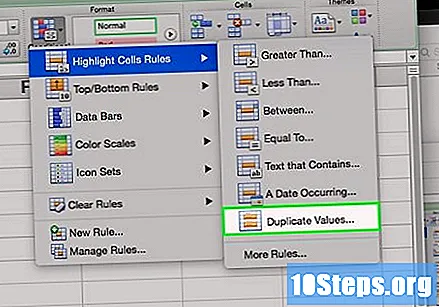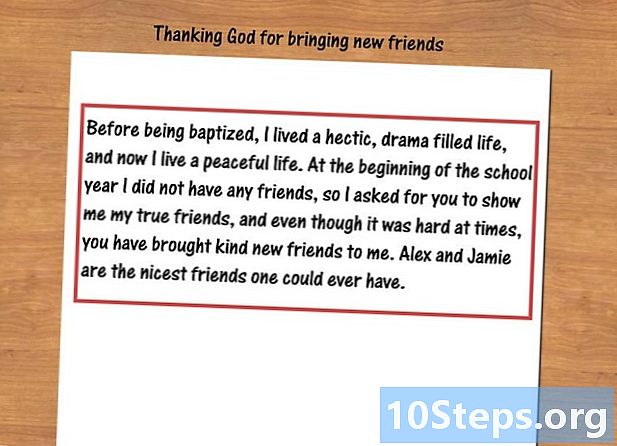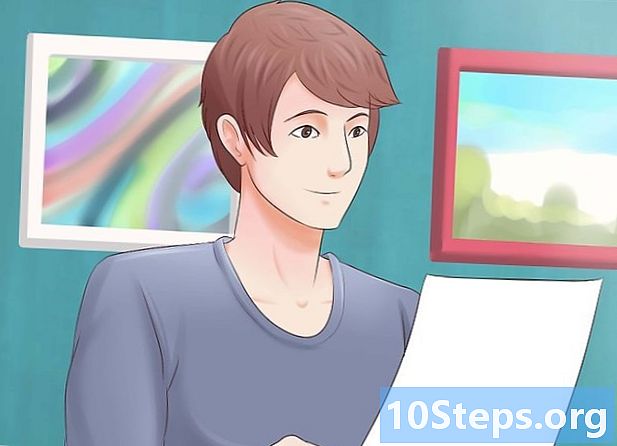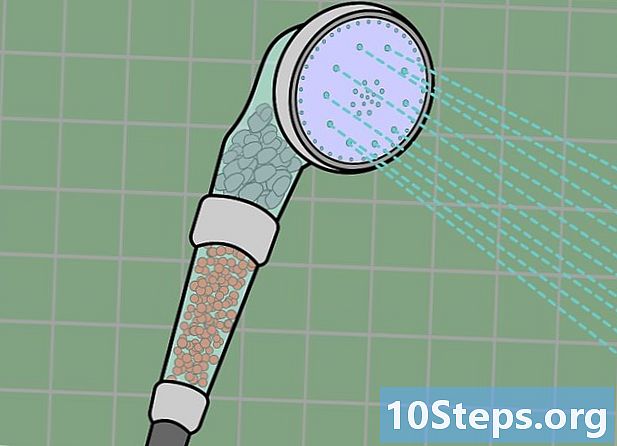நூலாசிரியர்:
Judy Howell
உருவாக்கிய தேதி:
3 ஜூலை 2021
புதுப்பிப்பு தேதி:
12 மே 2024

உள்ளடக்கம்
மைக்ரோசாஃப்ட் எக்செல் விரிதாளில் இருந்து நகல் மதிப்புகளை எவ்வாறு அகற்றுவது என்பதை இப்போது அறிக.
படிகள்
2 இன் முறை 1: நகல்களை நீக்குதல்
விரும்பிய எக்செல் கோப்பை இருமுறை கிளிக் செய்யவும். விரிதாள் நிரலில் ஏற்றப்படுவதற்கு காத்திருங்கள்.
- நீங்கள் விரும்பினால், எக்செல் திறந்த உடனேயே “முகப்பு பக்கத்தில்” “சமீபத்திய” பிரிவில் ஒரு ஆவணத்தைத் தேர்வுசெய்க.

தரவுக் குழுவைத் தேர்ந்தெடுக்கவும். முதல் பகடை என்பதைக் கிளிக் செய்வதன் மூலம் தொடங்கவும், விசையை அழுத்தவும் ஷிப்ட் இறுதியாக, கடைசி தரவைக் கிளிக் செய்க.- நீங்கள் பல நெடுவரிசைகளில் தரவைத் தேர்ந்தெடுக்க விரும்பினால், மேலே உள்ள தரவிலும் இடதுபுறத்திலும் சொடுக்கவும் ஷிப்ட் வலது மற்றும் கீழேயுள்ள ஒன்றைக் கிளிக் செய்க.

தரவு தாவலைத் திறக்கவும். அதைக் கண்டுபிடிப்பது எளிது, இது எக்செல் மேல் பட்டியின் மையத்தில், "ஃபார்முலாக்கள்" மற்றும் "விமர்சனம்" க்கு இடையில் உள்ளது.
நகல்களை அகற்று கருவியைத் தேர்வுசெய்க. தாவலின் “தரவு கருவிகள்” பிரிவில் உள்ள கருவிகளில் இதுவும் ஒன்றாகும் பகடை. நெடுவரிசைகளைத் தேர்ந்தெடுத்து தேர்வுநீக்கம் செய்வதற்கான விருப்பங்களுடன் ஒரு சாளரம் தோன்றும் என்பதை நினைவில் கொள்க.

விரும்பிய அனைத்து நெடுவரிசைகளும் தேர்ந்தெடுக்கப்பட்டுள்ளதா என்பதை உறுதிப்படுத்திக் கொள்ளுங்கள். நெடுவரிசைகளுக்கு “நெடுவரிசை ஏ”, “நெடுவரிசை பி” போன்றவை பெயரிடப்படும். ஒவ்வொன்றிற்கும் அடுத்ததாக ஒரு பெட்டி இருக்கும். தொடர்புடைய நெடுவரிசையைத் தேர்வுநீக்க பெட்டியைத் தேர்வுநீக்கவும்.- இயல்பாக, எக்செல் நீங்கள் தேர்ந்தெடுத்த நெடுவரிசைகளையும் தேர்ந்தெடுக்கும்.
- கிளிக் செய்க அனைத்தையும் தெரிவுசெய் பட்டியலிடப்பட்ட அனைத்து நெடுவரிசைகளையும் நீங்கள் தேர்ந்தெடுக்க விரும்பினால்.
சரி. விரிதாளில் நகல் செய்யப்பட்ட எந்த தரவையும் எக்செல் அகற்றும் வரை காத்திருங்கள்.
- முதல் நகல்கள் காணப்படவில்லை. அவ்வாறான நிலையில், மீண்டும் முயற்சிக்கவும், ஆனால் நெடுவரிசை மூலம் நெடுவரிசையைத் தேர்ந்தெடுக்கவும்.
முறை 2 இன் 2: நகல்களை முன்னிலைப்படுத்துகிறது
நீங்கள் திறக்க விரும்பும் ஆவணத்தில் இரட்டை சொடுக்கவும். எக்செல் அதை ஏற்றுவதற்கு காத்திருங்கள். “நகல்களை அகற்று” கருவியைப் போலன்றி, “நிபந்தனை வடிவமைத்தல்” கருவி தரவை நீக்காது.
- நீங்கள் விரும்பினால், எக்செல் திறந்த உடனேயே “முகப்பு பக்கத்தில்” “சமீபத்திய” பிரிவில் ஒரு ஆவணத்தைத் தேர்வுசெய்க.
தரவுக் குழுவின் இடது மற்றும் மேலே உள்ள தரவைக் கிளிக் செய்க. இது உங்களைத் தேர்ந்தெடுக்கும்.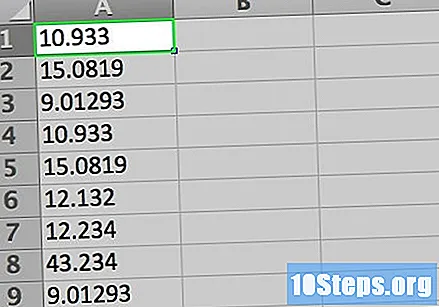
- தேர்வில் நெடுவரிசை தலைப்புகளை சேர்க்க வேண்டாம் ("பெயர்", "தலைப்பு", "நகரம்" போன்றவை).
- ஒரு வரிசையின் தரவை மட்டும் தேர்ந்தெடுக்க, இடதுபுற தரவைக் கிளிக் செய்வதன் மூலம் தொடங்கவும்.
- ஒரே ஒரு நெடுவரிசையைத் தேர்ந்தெடுக்க, அதன் மேலே உள்ள தரவைக் கிளிக் செய்வதன் மூலம் தொடங்கவும்.
சாவியைப் பிடித்துக் கொள்ளுங்கள் ஷிப்ட் குழுவின் வலது மற்றும் கீழே உள்ள தரவைக் கிளிக் செய்க. இந்த வழியில், முதல் மற்றும் கடைசியாக தேர்ந்தெடுக்கப்பட்ட கலத்திற்கு இடையிலான அனைத்து கலங்களும் தேர்ந்தெடுக்கப்படும்.
- ஒரே ஒரு வரியைத் தேர்ந்தெடுப்பதை முடிக்க, அதே வரியின் வலதுபுற தரவைக் கிளிக் செய்க.
- ஒரு நெடுவரிசையின் தேர்வை முடிக்க, அதே நெடுவரிசைக்கு கீழே உள்ள தரவைக் கிளிக் செய்க.
நிபந்தனை வடிவமைப்பு கருவி மெனுவைத் திறக்கவும். பொத்தான் "முகப்பு" தாவலின் "பாங்குகள்" பிரிவில் காணப்படுகிறது.
- நீங்கள் கருவியைக் கண்டுபிடிக்கவில்லை என்றால், தாவலைத் திறக்கவும் தொடங்கு, இது எக்செல் மேல் பட்டியில் உள்ளது, மேலும் அதன் மையப் பகுதியின் வலதுபுறத்தில் சிறிது பாருங்கள்.
சிறப்பம்சமாக செல் விதிகள் விருப்பத்தைத் தேர்வுசெய்க. தற்போதைய மெனுவின் வலதுபுறத்தில் ஒரு துணைமெனு தோன்றும்.
நகல் மதிப்புகளைத் தேர்ந்தெடுக்கவும். இது துணைமெனுவில் கடைசி விருப்பமாகும். உரையாடல் பெட்டியில் விரும்பிய அமைப்புகளை சரிசெய்து திறந்து சரி என்பதை அழுத்தவும். தேர்ந்தெடுக்கப்பட்ட வடிவத்தில் அனைத்து நகல் மதிப்புகளும் தானாக முன்னிலைப்படுத்தப்படும்.